Cómo editar PDF en Canva
por  Lina Thorne • Actualizado · Publicado en categoría Edición de PDF
Lina Thorne • Actualizado · Publicado en categoría Edición de PDF
¿Has detectado un error tipográfico en un archivo PDF que has recibido? ¿O simplemente necesitas firmar rápidamente un documento PDF? Como probablemente ya sepas, debido a la naturaleza del formato PDF, editar este tipo de archivos puede resultar bastante complicado, especialmente cuando se trata de modificar contenido ya existente. Por supuesto, siempre puedes intentar editar un PDF en Microsoft Word, pero este proceso implica convertir el archivo a otro formato, lo que a menudo estropea gravemente el diseño original.
¡Por suerte, hay una alternativa mucho más sencilla! Puedes editar tu PDF directamente en Canva gracias a su editor integrado.
Canva es una plataforma de edición online que ofrece una amplia variedad de herramientas, funciones, plantillas, elementos e incluso fotografías y vídeos de stock. Se puede utilizar para crear presentaciones, diseños para redes sociales, productos digitales y, por supuesto, para editar PDF. Su interfaz es intuitiva y muy fácil de manejar.
El editor de PDF de Canva te permite añadir nuevos elementos a tus documentos, así como modificar el contenido existente, manteniendo siempre una calidad excelente. En cuestión de segundos, Canva desglosa tu PDF en elementos editables, listos para que los modifiques.
En este artículo encontrarás instrucciones detalladas, paso a paso, sobre cómo editar un PDF en Canva. Te sorprenderá lo fácil que es. Si quieres conocer toda la información clave, sigue leyendo.
Cómo editar PDF en Canva
Puede que pienses que la opción de editar PDF en Canva está disponible solo en Canva Pro… ¡pero no es así! Puedes editar PDF en Canva de forma totalmente gratuita.
Como Canva es un editor de imágenes basado en la web, puedes usarlo directamente desde el navegador, tanto en Windows como en Mac. Además, Canva también cuenta con una versión para dispositivos móviles. El proceso para editar PDF en Canva desde la aplicación móvil es prácticamente el mismo, por lo que las instrucciones que encontrarás a continuación te serán útiles sin importar el dispositivo que utilices.
Al ser un editor basado en la nube, todos tus proyectos se guardan automáticamente en línea. Esto significa que puedes empezar a editar un PDF en Canva en tu ordenador y luego añadir los retoques finales desde tu teléfono móvil.
Eso sí, ten en cuenta que para que Canva funcione correctamente, necesitas una conexión a Internet estable.
Pasos para editar PDF en Canva:
- Abre Canva e inicia sesión en tu cuenta. Si aún no tienes una, créala y luego accede.
- Ve a Crear > Subir. Haz clic en Subir archivos, selecciona el PDF que quieras editar en Canva o simplemente arrástralo y suéltalo en la ventana de subida.
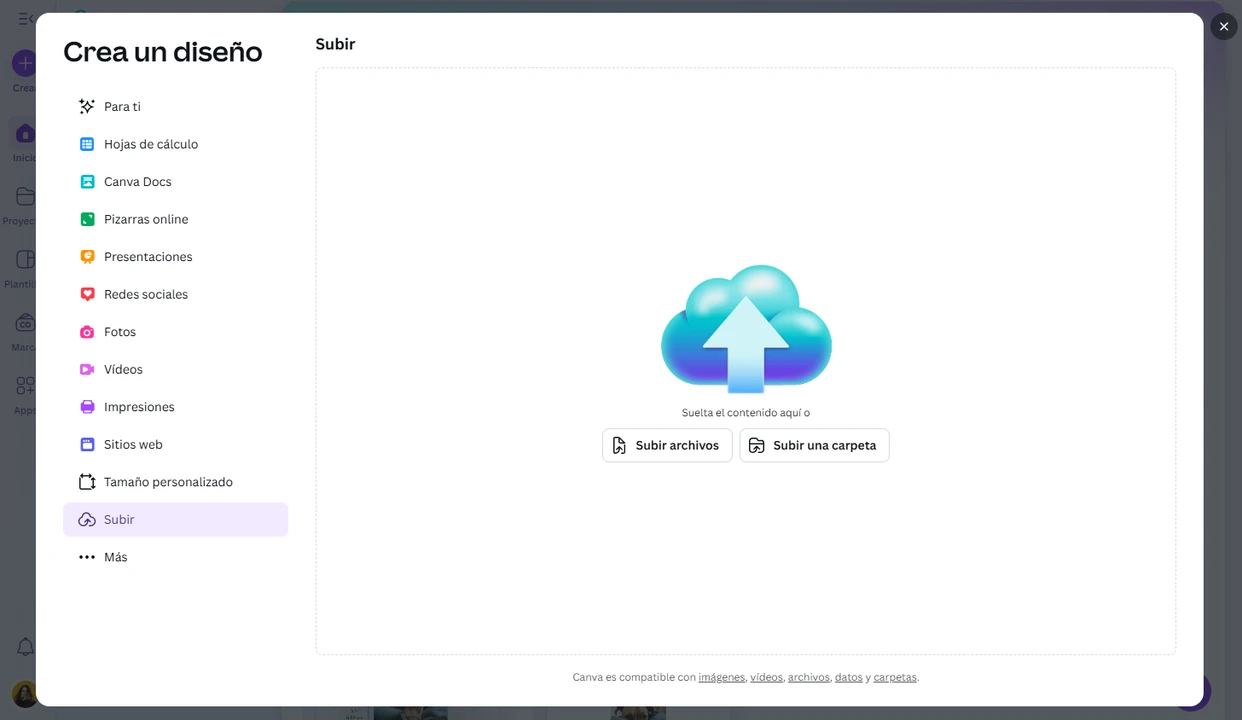
- Canva importará tu PDF como un nuevo proyecto. Localiza tu PDF en la sección Diseños recientes y haz doble clic para abrirlo en el editor de PDF de Canva.
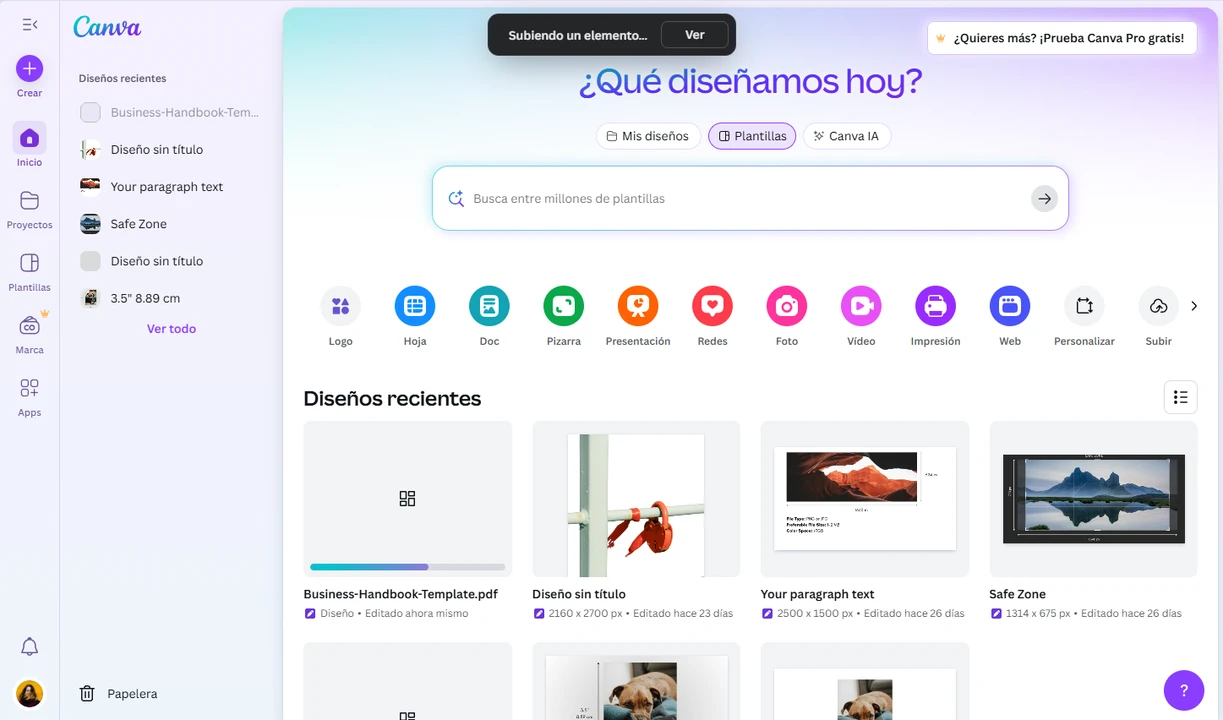
- Como podrás ver, Canva ha dividido tu PDF en elementos editables.
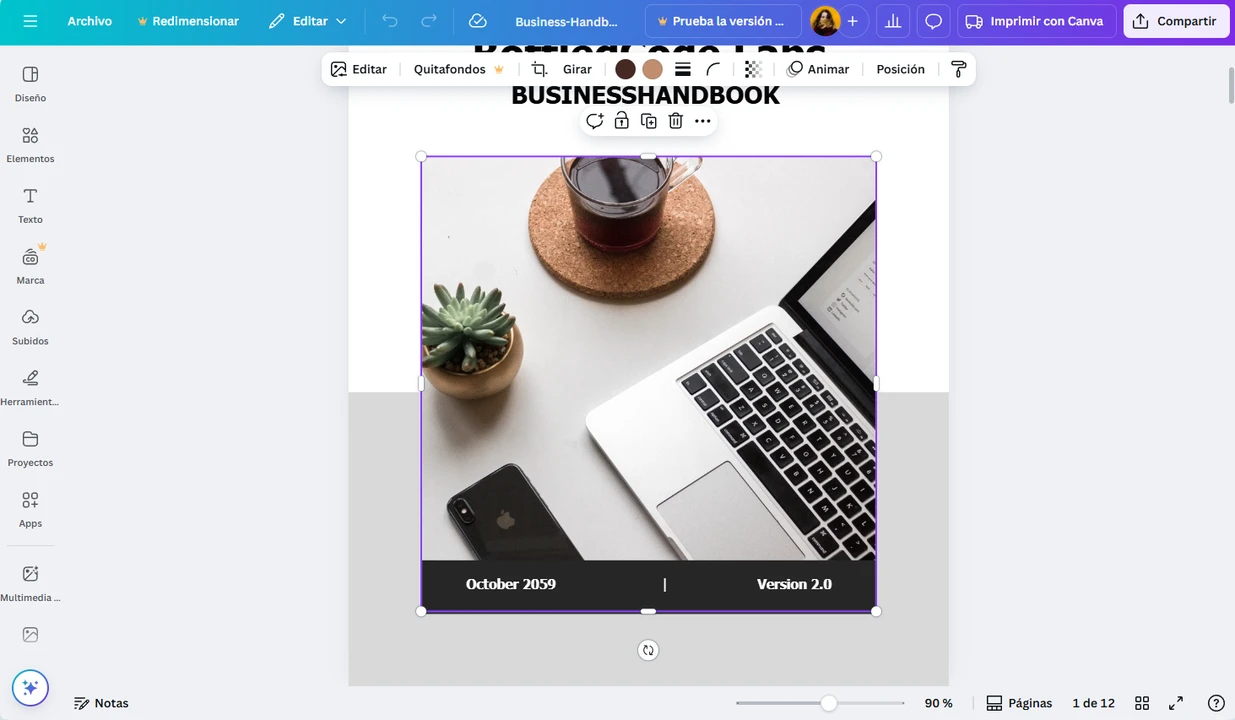
- Sin embargo, debes tener en cuenta que el resultado no siempre será perfecto. Algunos elementos pueden quedar fuera de lugar. Por ejemplo, es bastante común que las tablas de un PDF se desordenen durante el proceso de edición en Canva. Esto fue exactamente lo que ocurrió con este documento. Así es como se ve en el editor de PDF de Canva:
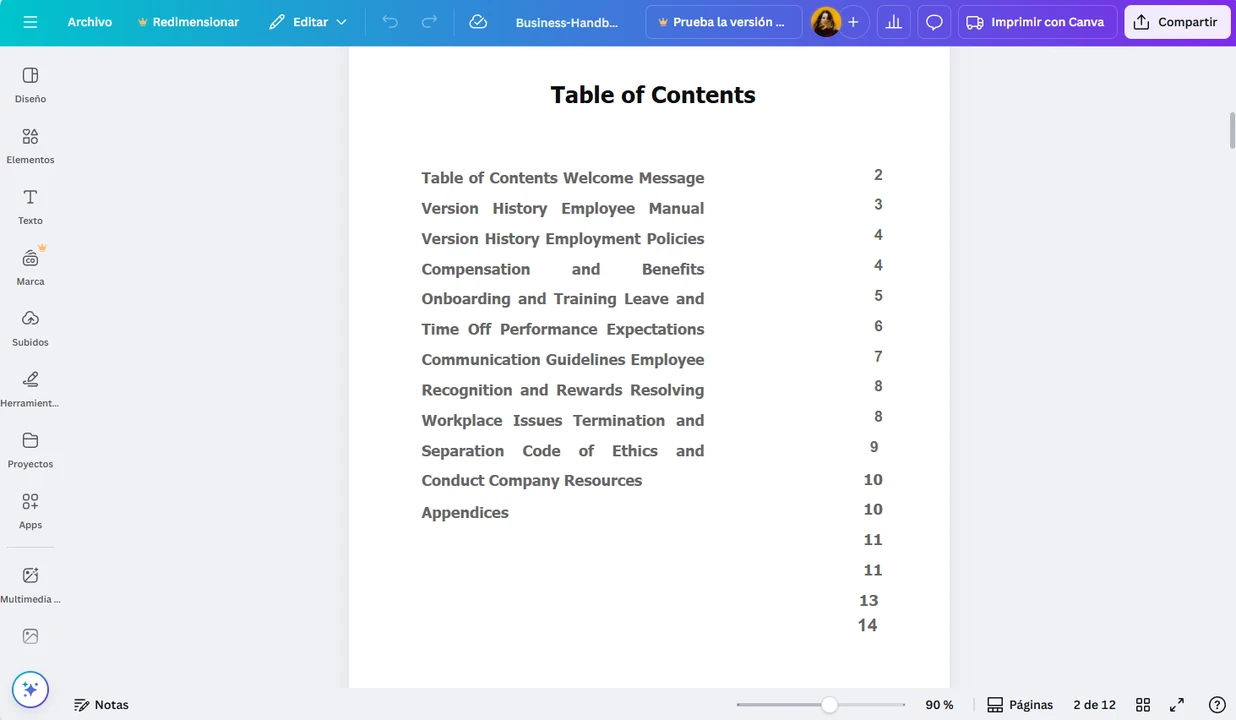 Y este es el original:
Y este es el original: 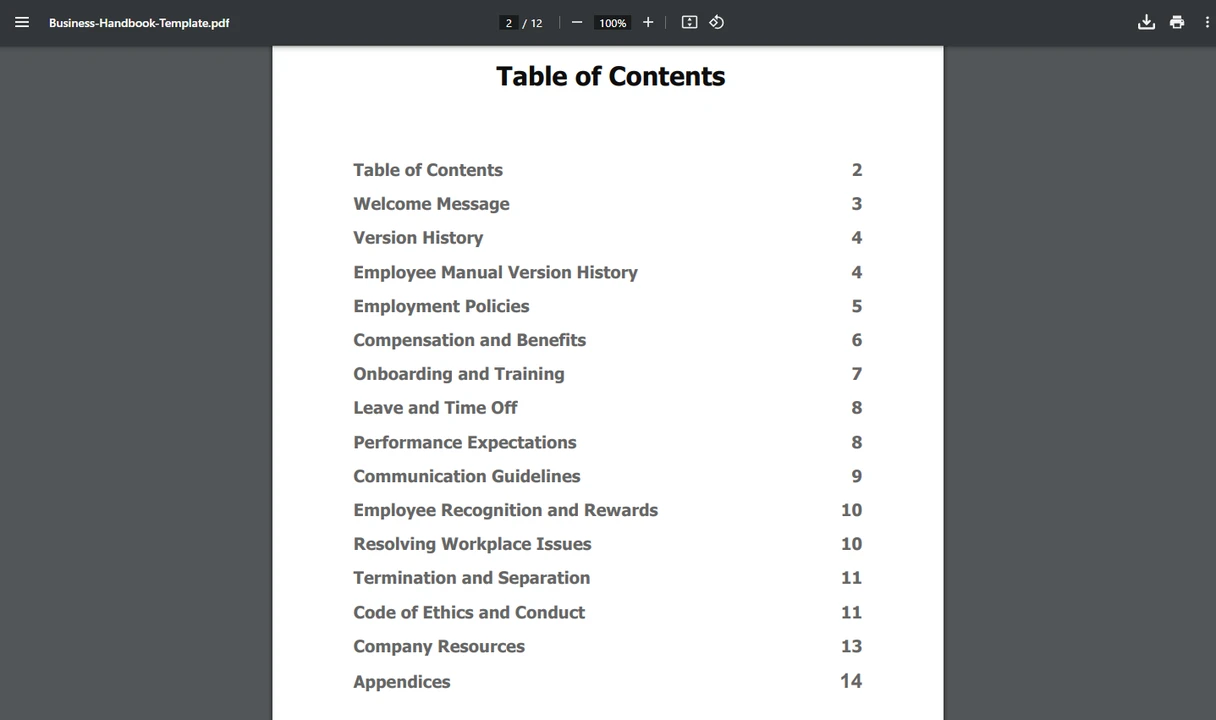
- Es importante revisar tu archivo PDF una vez que esté en el editor. Abre el archivo original en tu navegador y compáralo con su copia en Canva. Tendrás que corregir manualmente los elementos “desordenados”, pero en la mayoría de los casos no supondrá un problema.
- Pasemos a la edición. Supongamos que has recibido un contrato que necesitas firmar. Para ello, utiliza la Herramienta de dibujo. Ve a Herramientas > Dibujo para activarla. Elige el color y el grosor que prefieras.
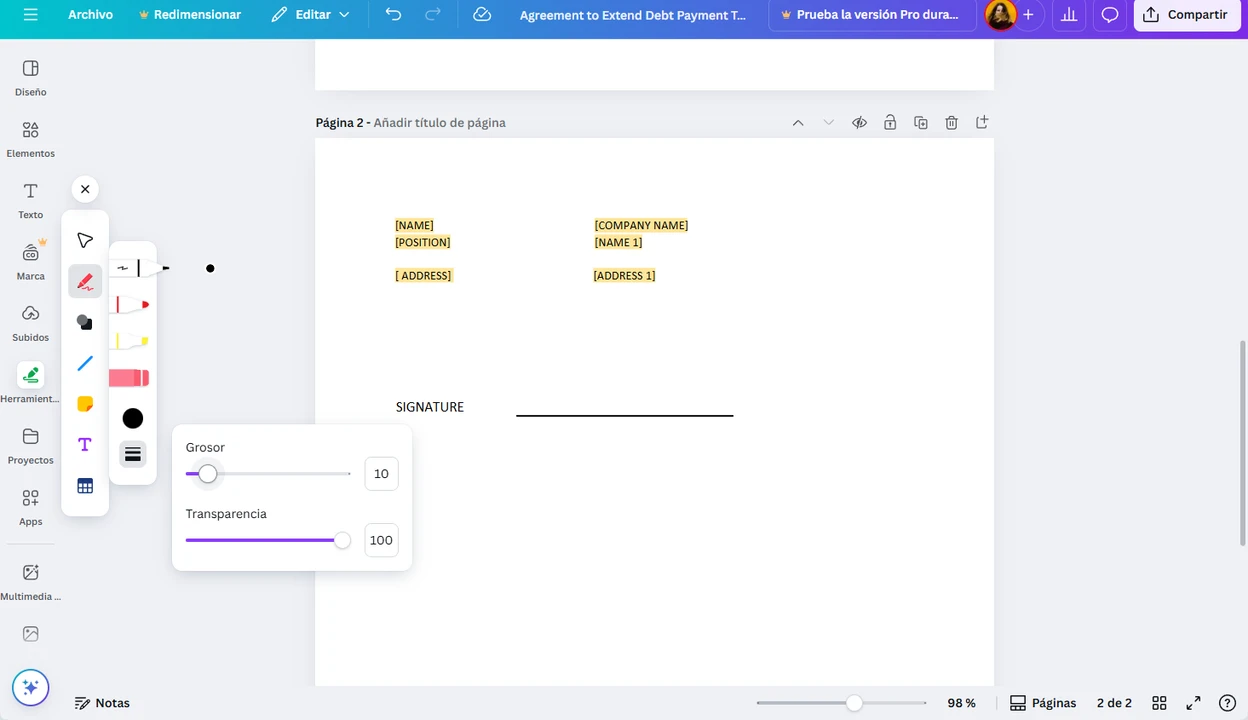 Después, simplemente firma el documento. Resultará más fácil dibujar tu firma si utilizas un trackpad o una tableta gráfica.
Después, simplemente firma el documento. Resultará más fácil dibujar tu firma si utilizas un trackpad o una tableta gráfica. 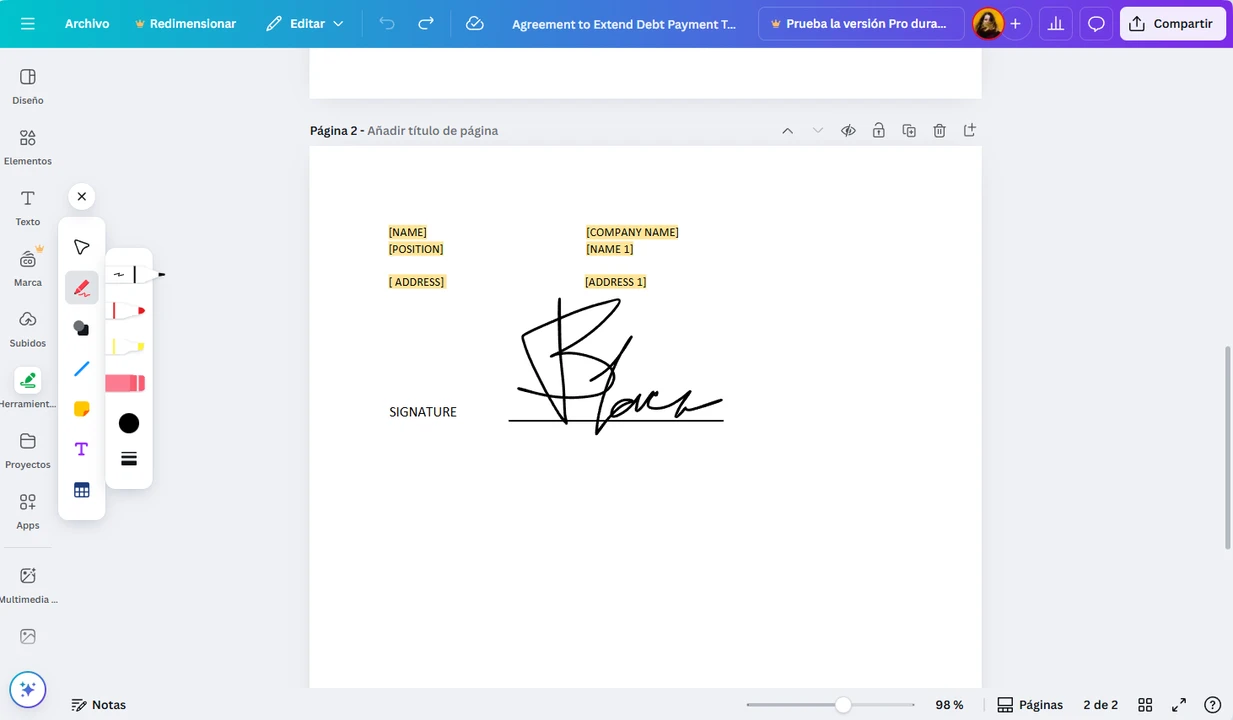
- ¿Quieres añadir una nueva imagen? Ve a la sección Subidos y sube tu imagen. Luego haz clic sobre ella para añadirla a tu documento. Si quieres reemplazar una imagen que ya esté en tu PDF, selecciónala y pulsa Suprimir en tu teclado, y después inserta la nueva imagen.
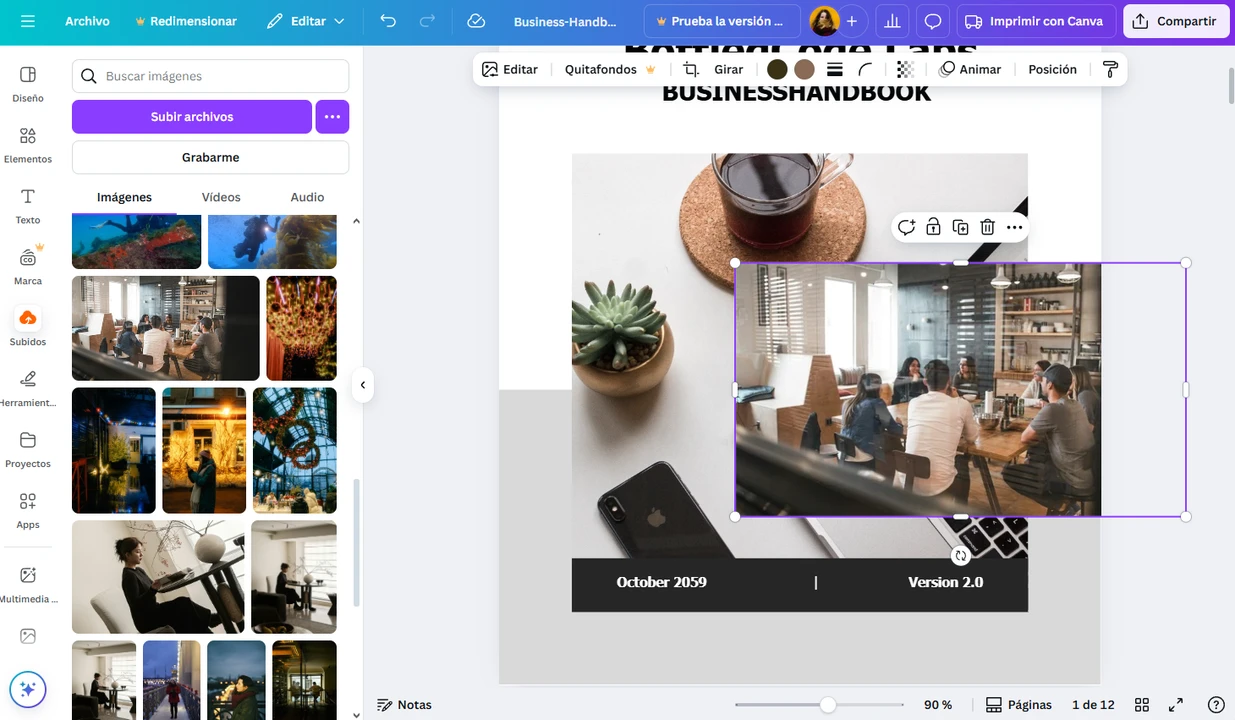
- ¿Alguna de las imágenes necesita edición? Haz clic en la imagen que quieras modificar y luego selecciona Editar > Ajustar. En la sección de edición podrás ajustar la exposición, la temperatura, etc.
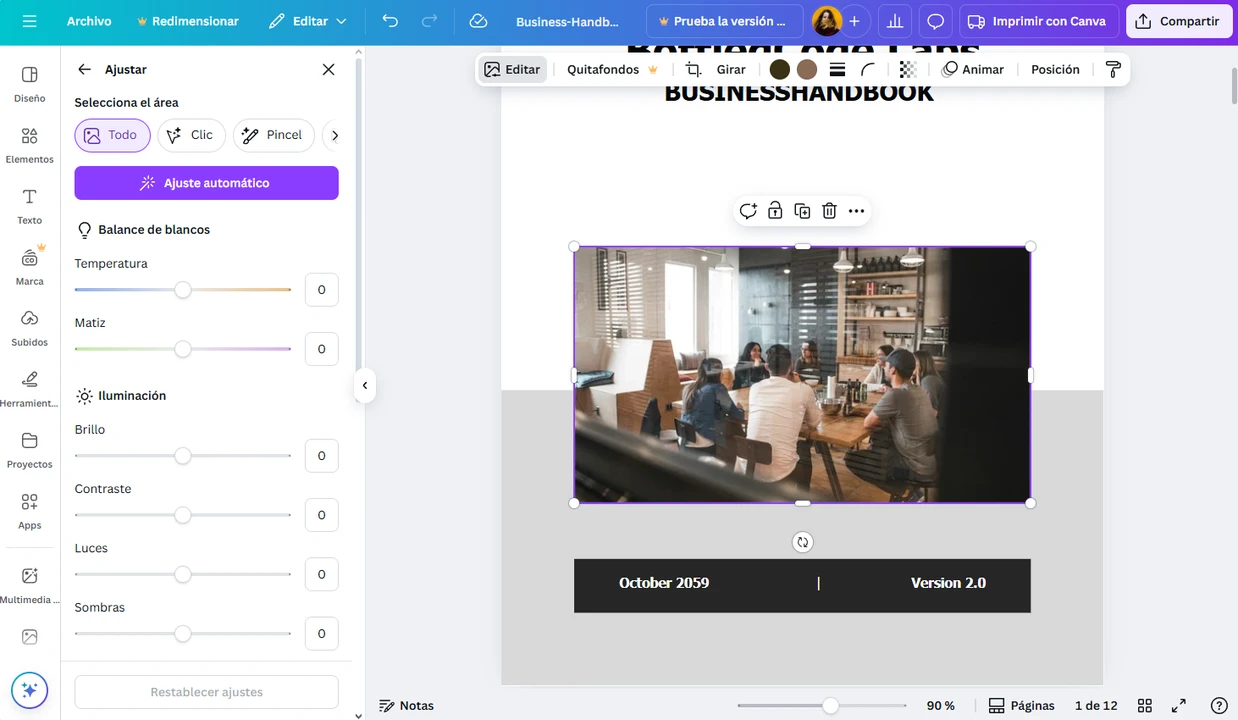 Si necesitas recortar la imagen, haz clic en el botón Recortar.
Si necesitas recortar la imagen, haz clic en el botón Recortar. 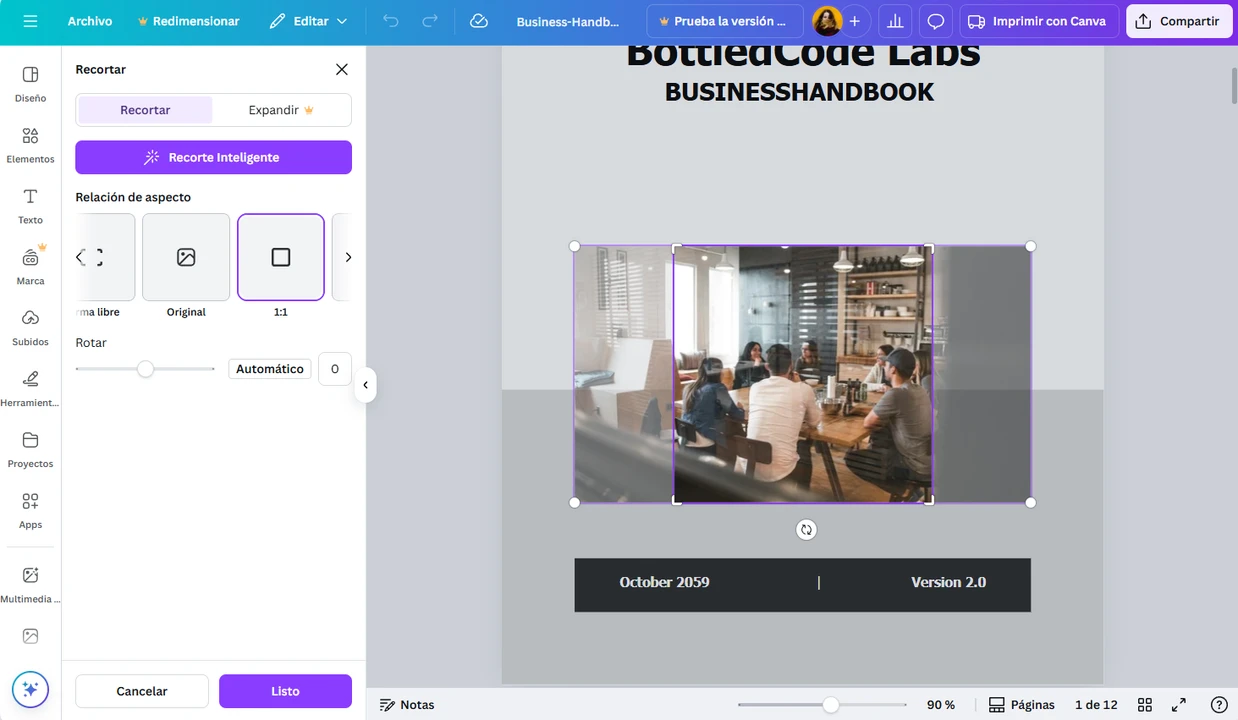
- Si tu nuevo elemento se superpone a otros, haz clic derecho sobre él, selecciona Capa y elige Mover hacia atrás.
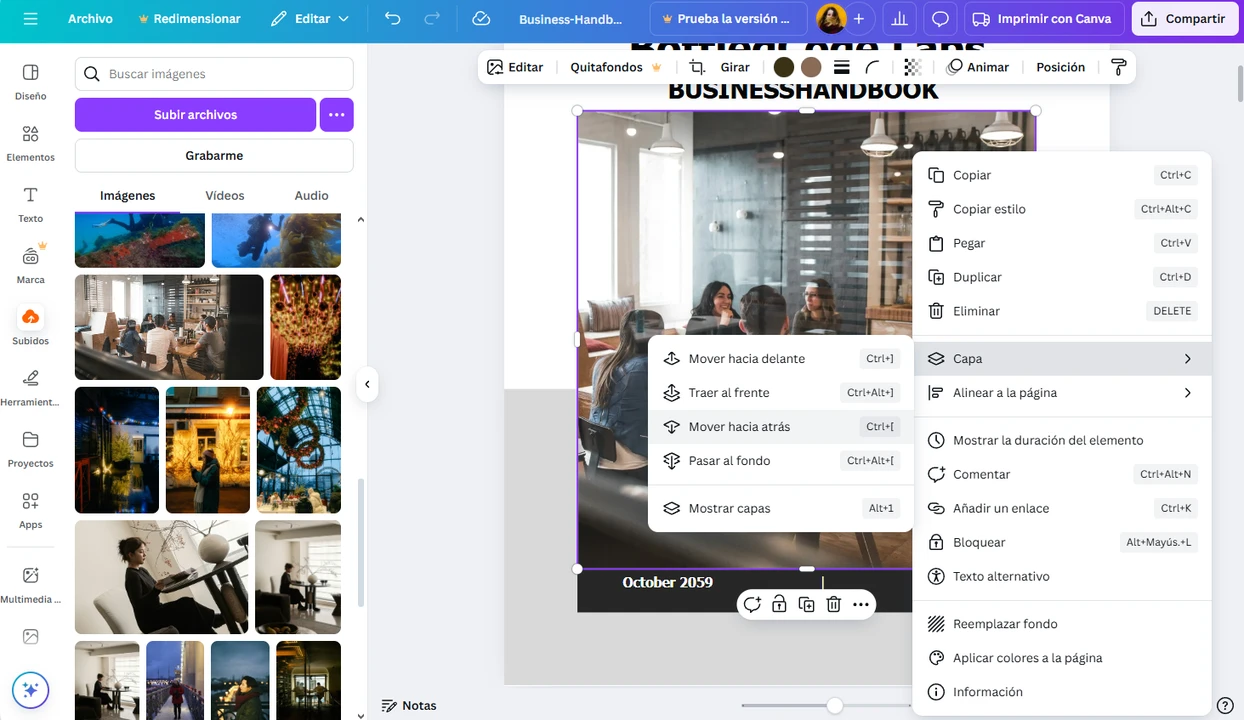
- En Canva no solo puedes añadir imágenes, sino también vídeos y archivos de audio. Simplemente impórtalos desde la sección Subidos y añádelos a tu PDF.
- Otra forma de añadir un nuevo elemento es ir a la sección Elementos y explorar lo que Canva ofrece: diferentes marcos, formas, pegatinas, encuestas y gráficos, ilustraciones, etc. Incluso puedes elegir un vídeo de stock, por ejemplo. Ten en cuenta que si un elemento aparece marcado con una corona, significa que está disponible únicamente en Canva Pro.
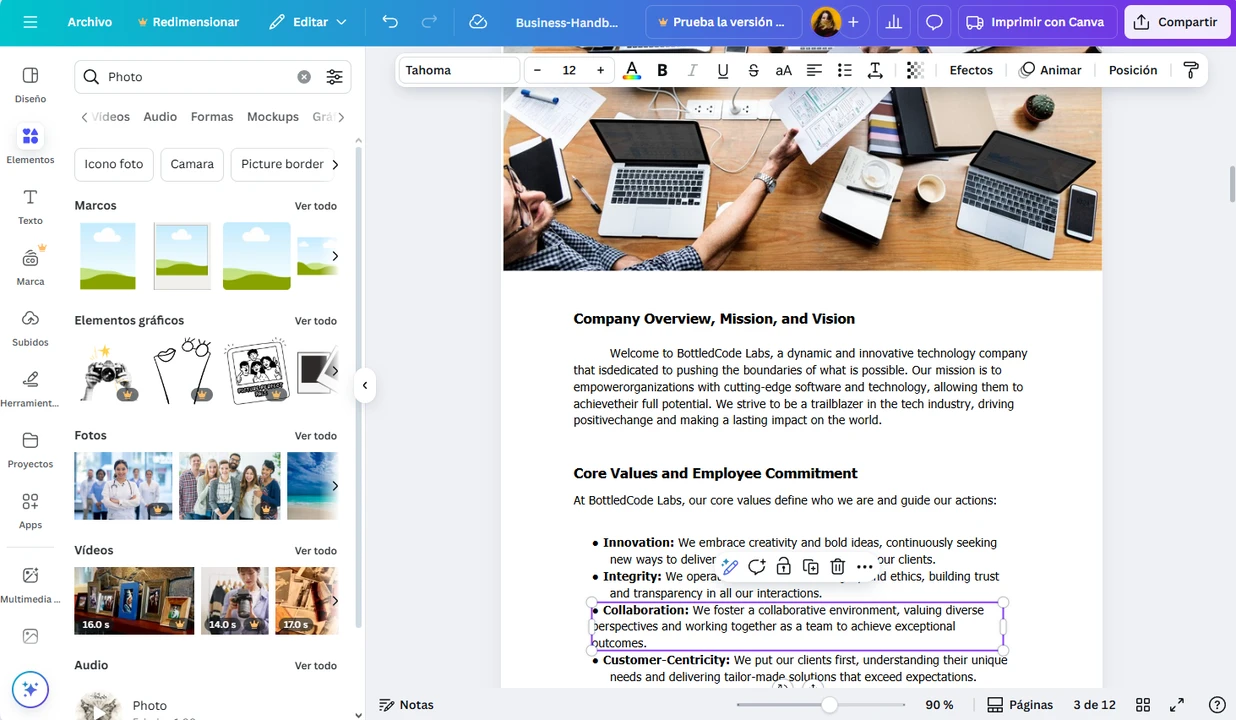
- También es posible editar el texto ya existente. Localiza el fragmento de texto que quieras modificar, haz clic sobre él y empieza a editar PDF en Canva. Podrás corregir errores tipográficos o cualquier otra equivocación fácilmente.
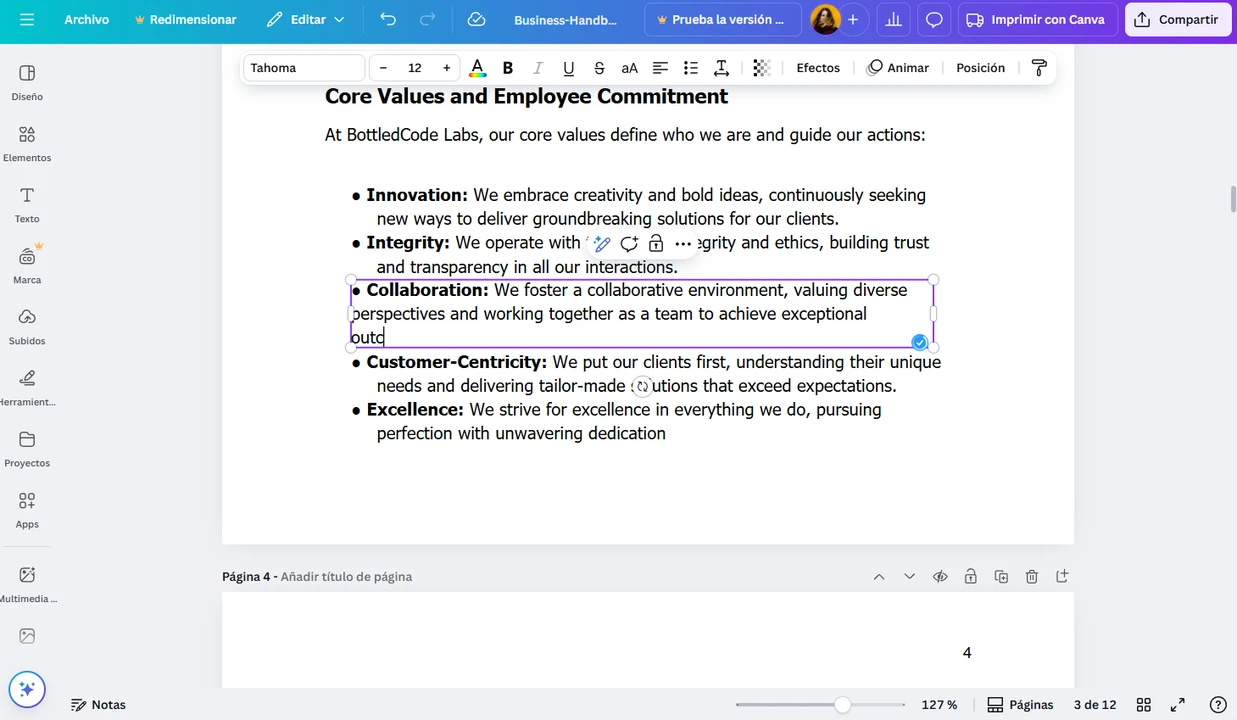 Además, puedes cambiar el color, tamaño y alineación del texto, elegir una fuente diferente o ajustar su transparencia. También puedes ponerlo en cursiva, negrita, subrayado o tachado. Asimismo, tendrás la posibilidad de modificar la posición del texto, el espaciado entre letras, añadir listas y mucho más.
Además, puedes cambiar el color, tamaño y alineación del texto, elegir una fuente diferente o ajustar su transparencia. También puedes ponerlo en cursiva, negrita, subrayado o tachado. Asimismo, tendrás la posibilidad de modificar la posición del texto, el espaciado entre letras, añadir listas y mucho más. 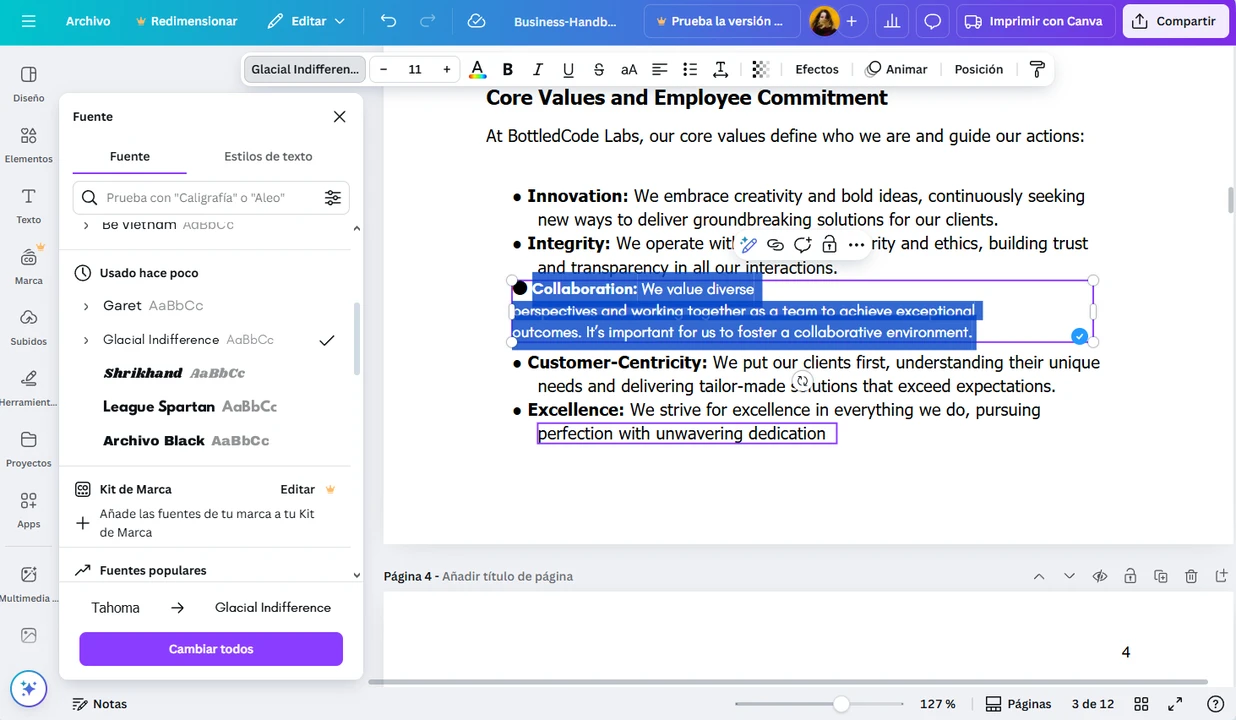
- Si necesitas añadir texto nuevo, ve a la sección Texto y haz clic en Añadir una caja de texto, luego escribe tu contenido.
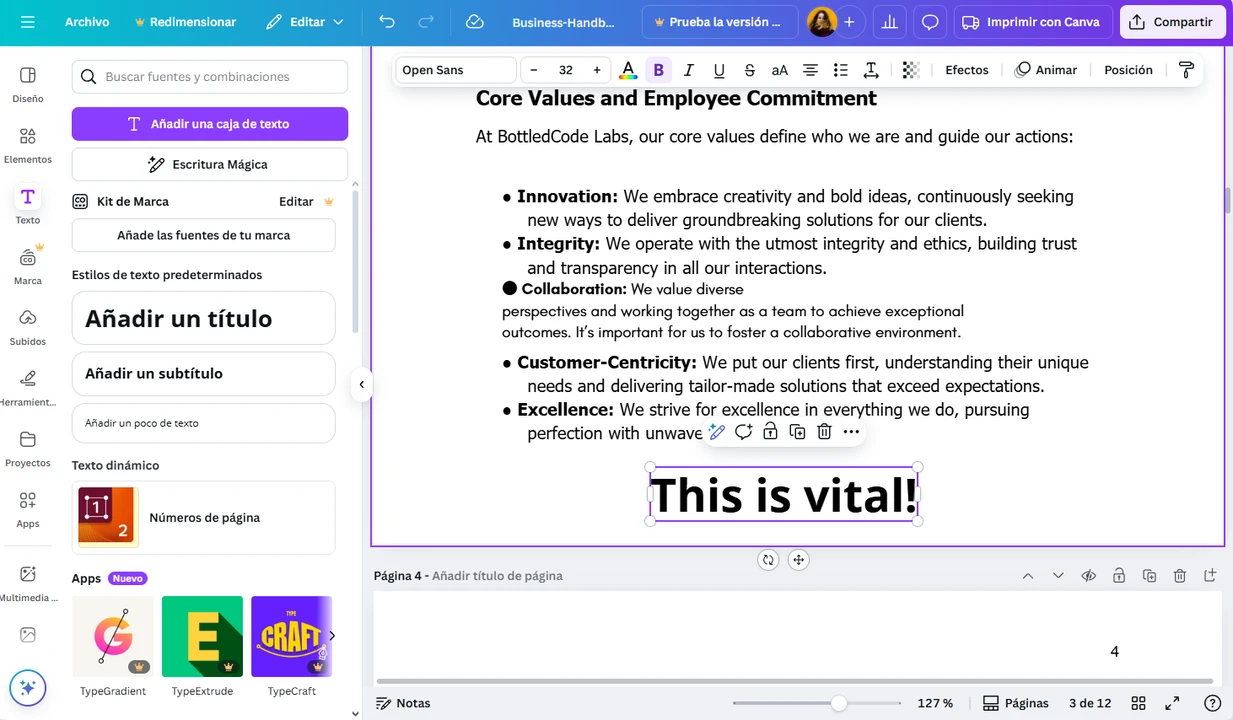
- Si quieres cambiar el orden de las páginas, haz clic en el botón Vista de cuadrícula.
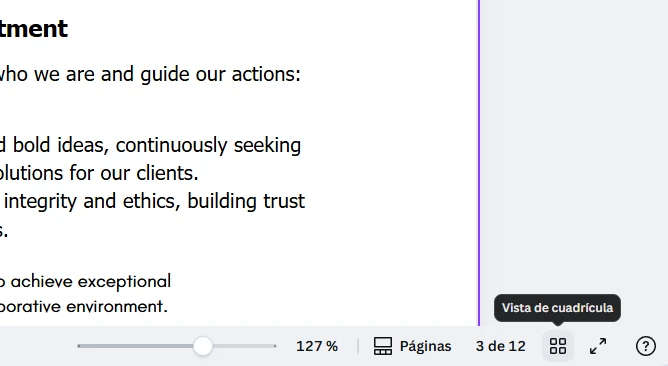
Verás todas las páginas de tu documento. Arrastra la página que necesites hasta la posición deseada. Haz clic de nuevo en el mismo botón para cerrar la vista de cuadrícula.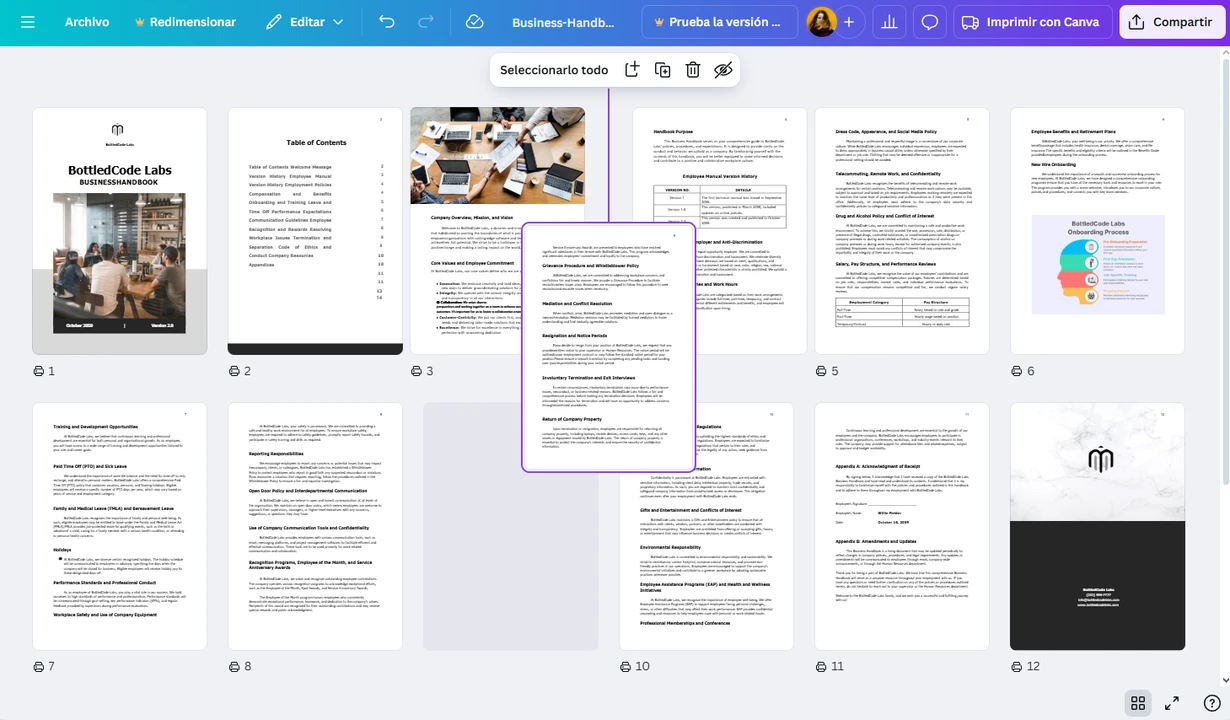
- Pulsa el botón Añadir una página para añadir una nueva página.
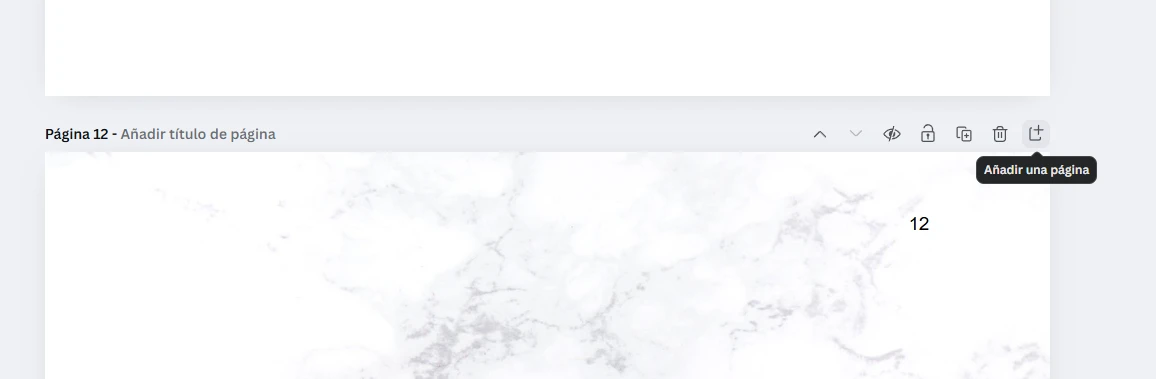 También puedes duplicar una página o eliminarla.
También puedes duplicar una página o eliminarla. 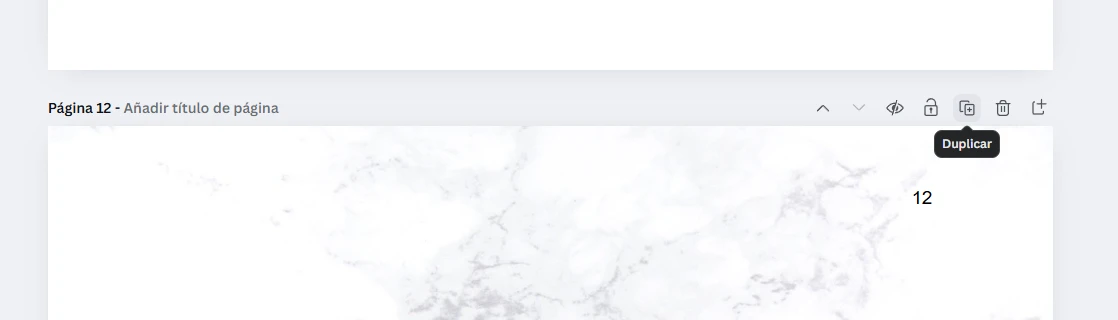
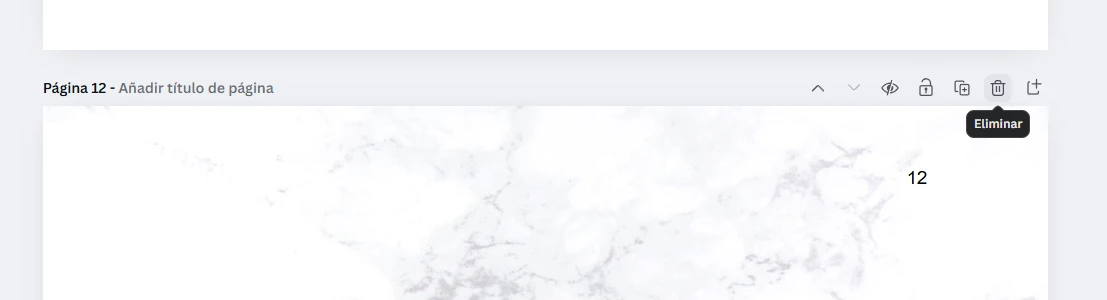
- ¿Quieres añadir una página de otro PDF? Primero asegúrate de que ese otro PDF esté importado en Canva. Luego, ve a la sección Proyectos, busca el documento y haz clic sobre él.
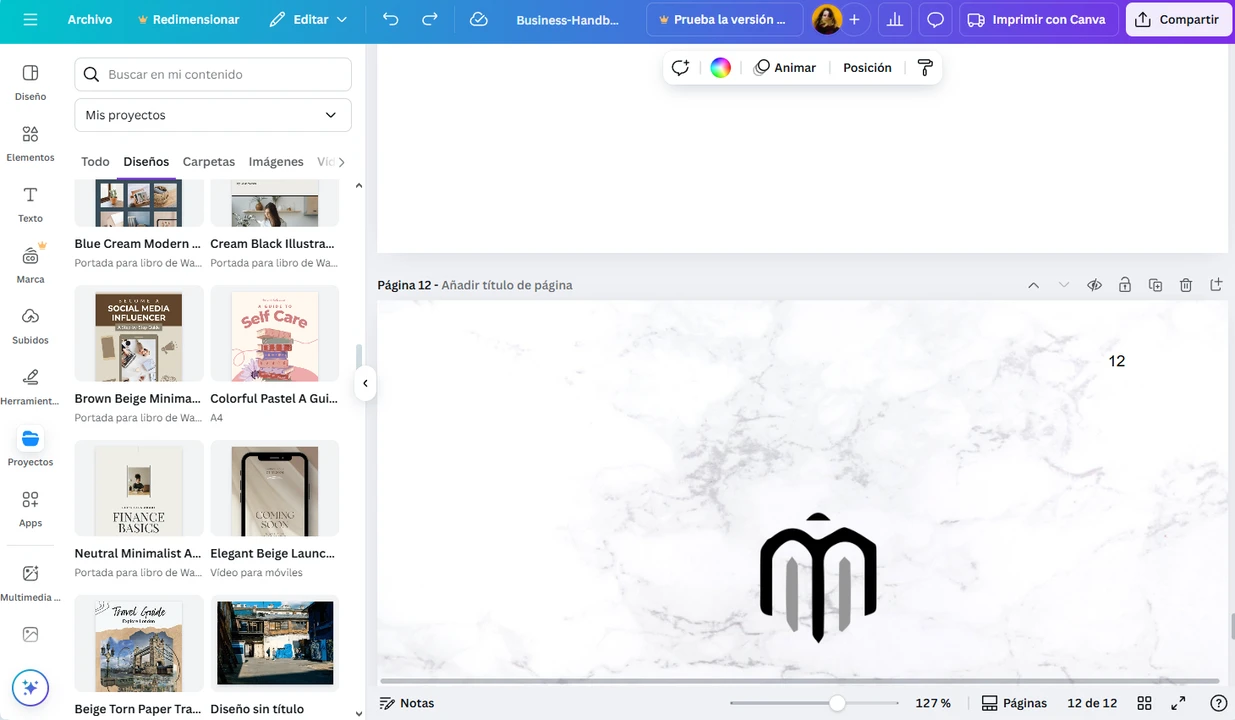 Canva te mostrará esta pregunta:
Canva te mostrará esta pregunta: 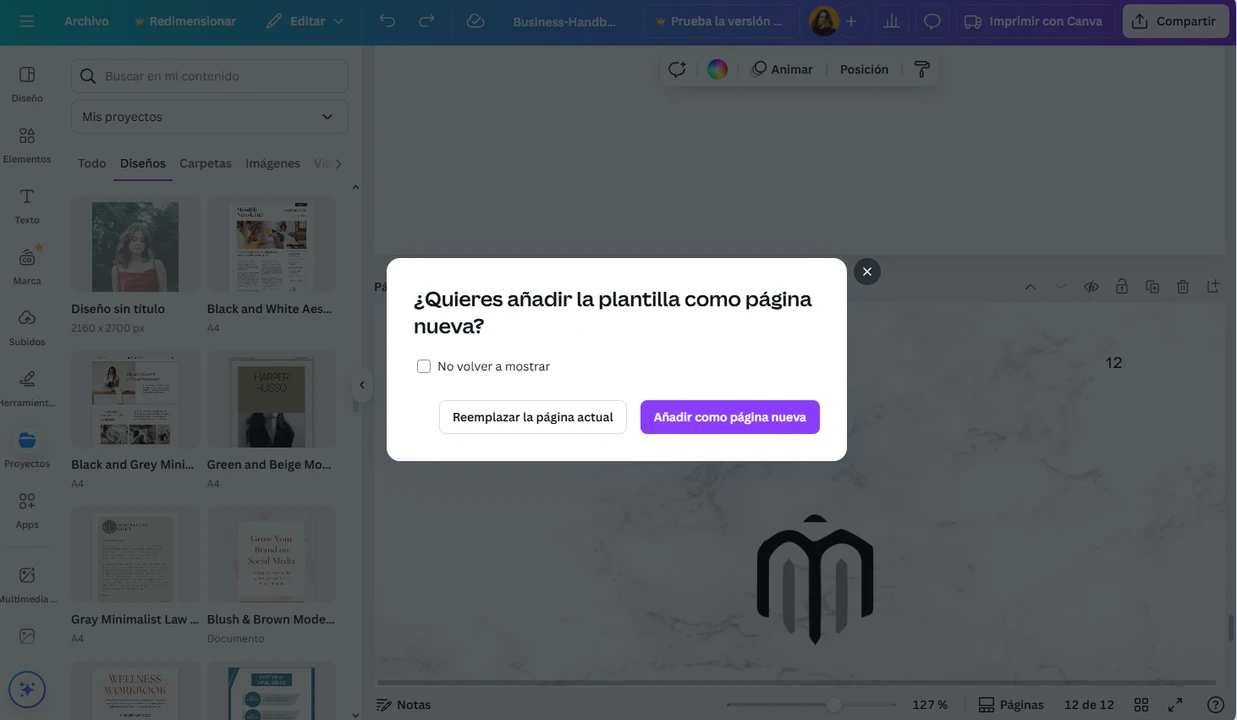 Selecciona la opción que necesites. Si tu segundo PDF tiene varias páginas, podrás verlas todas después de hacer clic. Desde ahí, podrás añadir solo algunas páginas o bien todas ellas.
Selecciona la opción que necesites. Si tu segundo PDF tiene varias páginas, podrás verlas todas después de hacer clic. Desde ahí, podrás añadir solo algunas páginas o bien todas ellas. 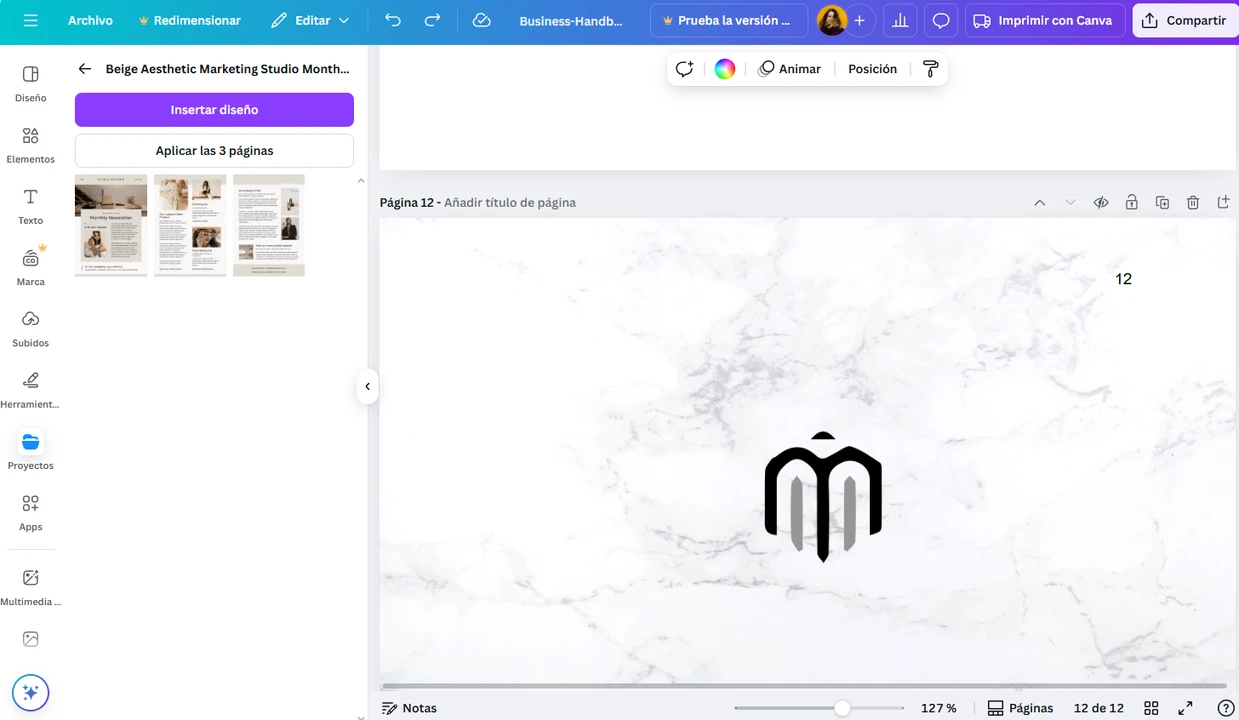
- Otra gran ventaja de editar PDF en Canva es que puedes cambiar el estilo de tu documento. Ve a Diseño > Estilos y selecciona una paleta de colores o una combinación de paleta y tipografía. Haz clic sobre la que prefieras.
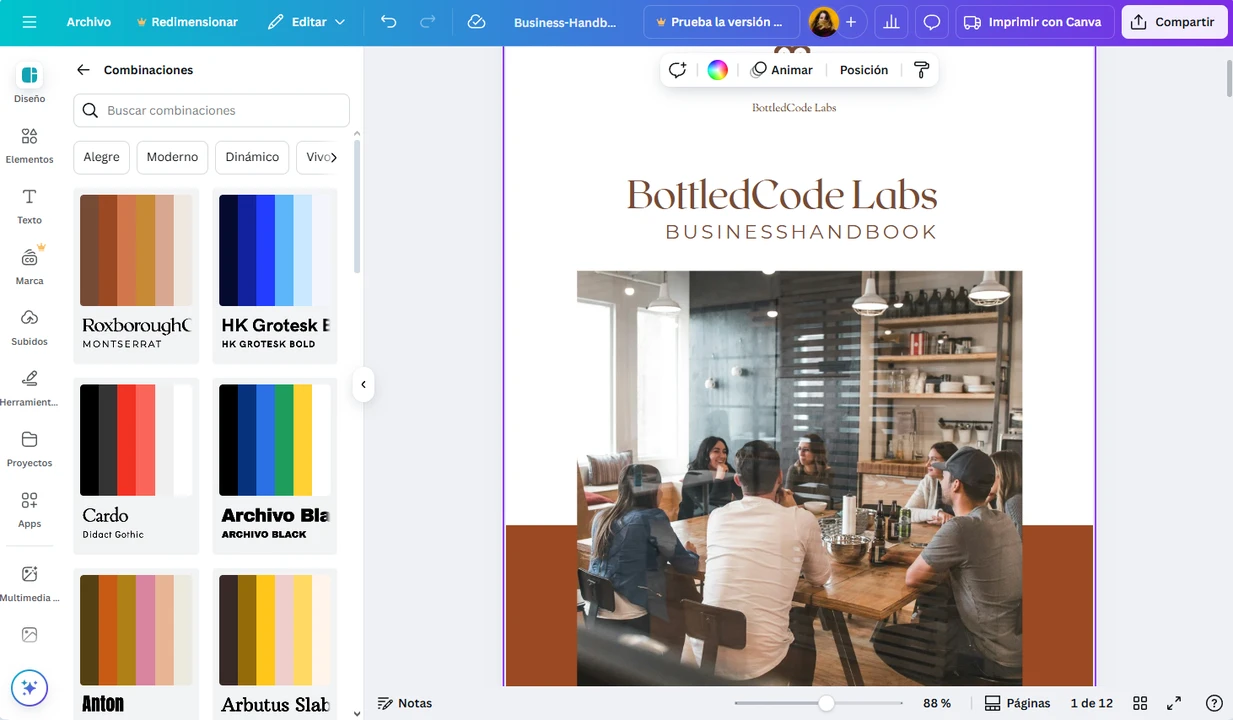 Verás que el estilo de tu PDF cambiará automáticamente. Si no te gusta el resultado, vuelve a hacer clic en la combinación y el estilo se modificará.
Verás que el estilo de tu PDF cambiará automáticamente. Si no te gusta el resultado, vuelve a hacer clic en la combinación y el estilo se modificará. 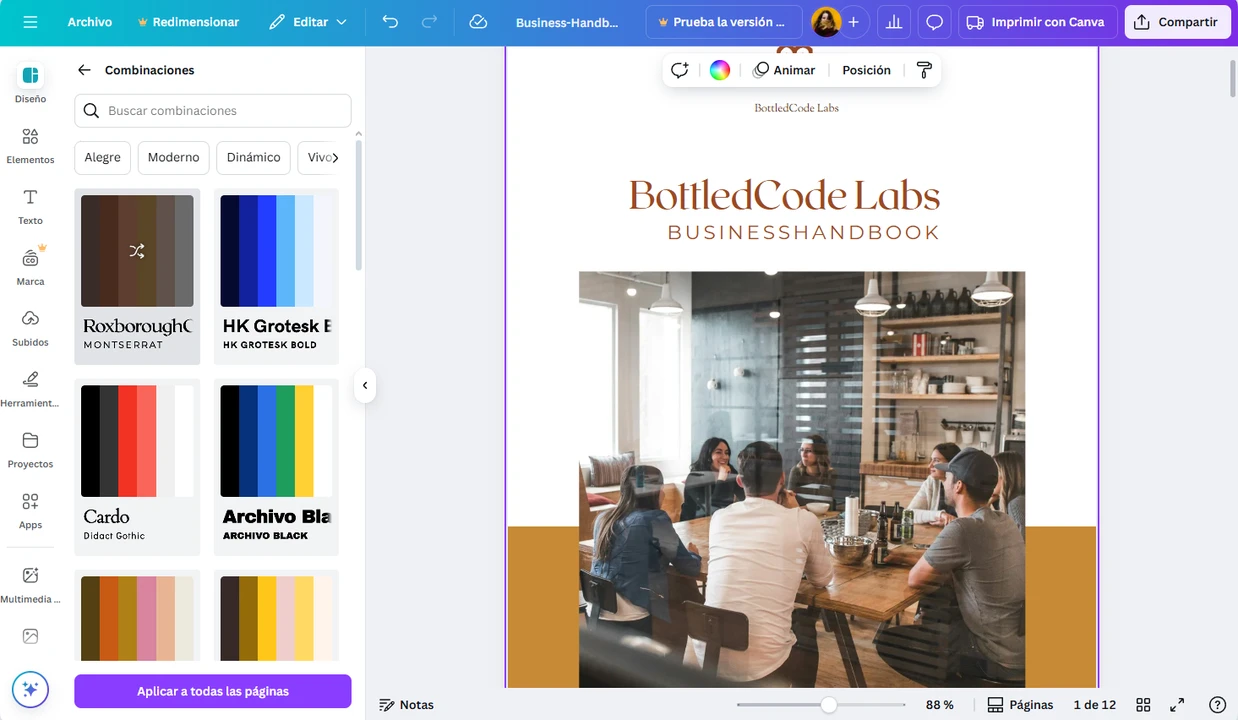 Si quieres aplicar un estilo concreto a todas las páginas, haz clic en Aplicar a todas las páginas. Ten en cuenta que si seleccionas una combinación, las fuentes también se cambiarán, lo que podría alterar el aspecto de algunos elementos de texto y obligarte a retocarlos. Por eso, revisa tu PDF nuevamente antes de exportarlo.
Si quieres aplicar un estilo concreto a todas las páginas, haz clic en Aplicar a todas las páginas. Ten en cuenta que si seleccionas una combinación, las fuentes también se cambiarán, lo que podría alterar el aspecto de algunos elementos de texto y obligarte a retocarlos. Por eso, revisa tu PDF nuevamente antes de exportarlo. - ¿Ya has hecho todos los cambios necesarios? Ve a Compartir > Descargar. En el menú Formato selecciona PDF y asegúrate de que la opción Todas las páginas esté marcada. Vuelve a hacer clic en Descargar.
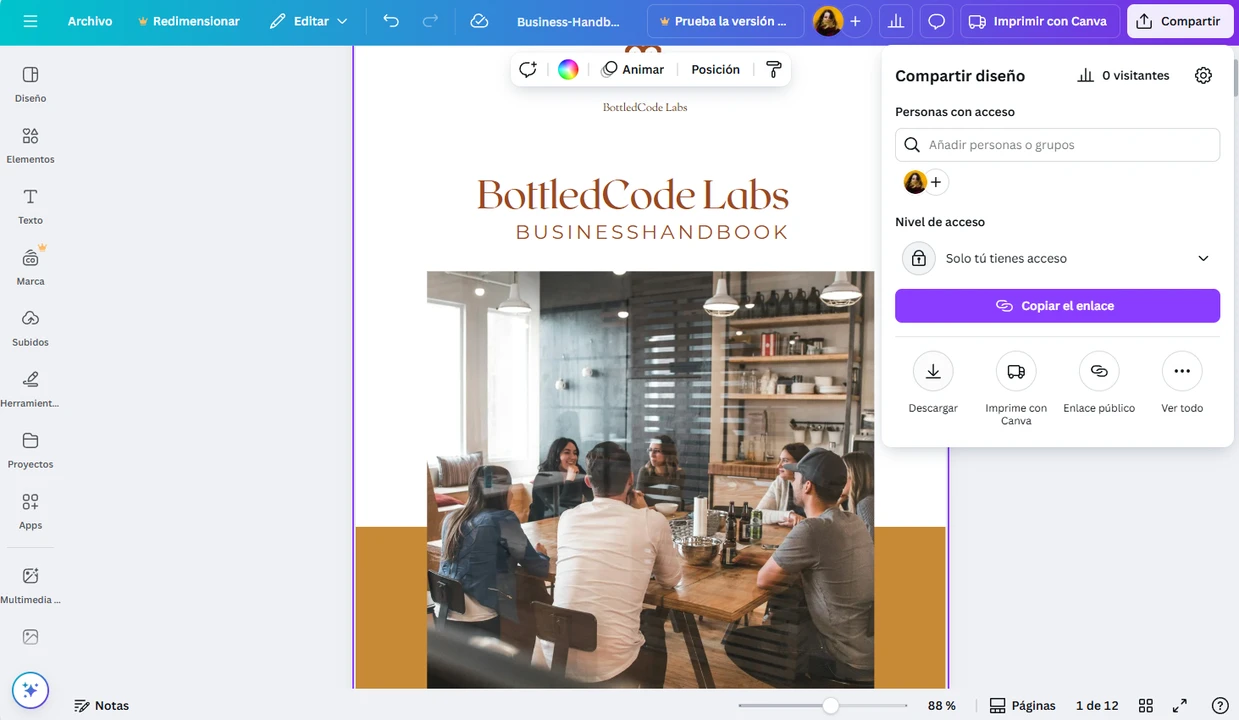 Si lo prefieres, también puedes elegir un formato de archivo diferente. Por ejemplo, puedes convertir tu PDF a JPG o PNG.
Si lo prefieres, también puedes elegir un formato de archivo diferente. Por ejemplo, puedes convertir tu PDF a JPG o PNG. 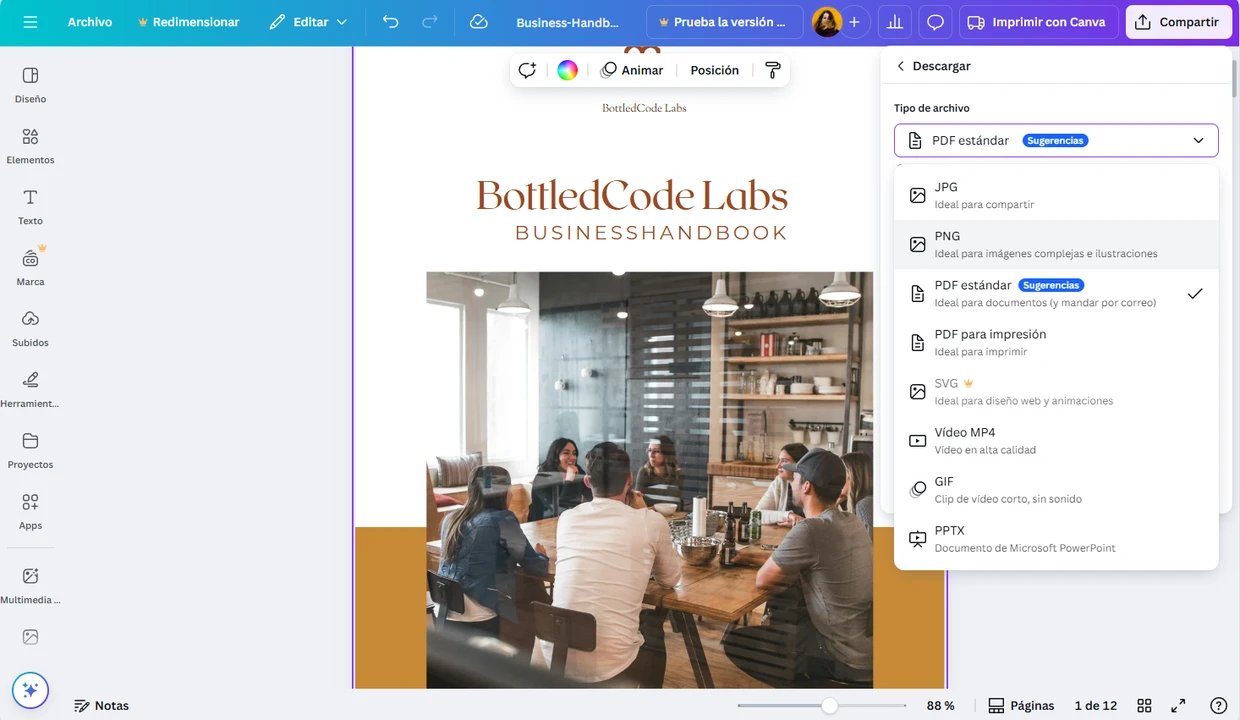
¡Y listo! Todos los cambios se aplicarán a una copia que se descargará en tu dispositivo.
Ten en cuenta que el editor de PDF de Canva tiene ciertas limitaciones. Carece de funciones de edición avanzadas. Por ejemplo, si tu PDF es un documento escaneado, probablemente no se dividirá en elementos editables. Para trabajar con documentos escaneados necesitarías una herramienta OCR, algo que Canva no incluye.
Marca de agua para tus PDF de forma sencilla
Una de las principales ventajas del formato PDF es su alto nivel de seguridad. Sin embargo, puedes reforzar aún más la protección de tus archivos y, al mismo tiempo, aumentar el reconocimiento de tu marca añadiendo una marca de agua a tus PDF.
Es cierto que en Canva puedes añadir marcas de agua, pero procesar varios PDF a la vez puede ser complicado. ¿La razón? Necesitarás Canva Pro para acceder a las funciones de procesamiento por lotes.
Si utilizas la versión gratuita, tendrás que añadir la marca de agua manualmente a cada PDF. Y si tu documento tiene varias páginas, deberás copiar y pegar la marca de agua en cada una de ellas, lo que puede resultar tedioso y consumir mucho tiempo.
Por suerte, puedes añadir marcas de agua a tus PDF de forma gratuita con la aplicación Watermarkly. Esta herramienta permite el procesamiento por lotes, así que, después de editar tus PDF en Canva, puedes pasar a Watermarkly, subir todos los archivos que necesites y aplicar la marca de agua a todos ellos de una sola vez.
Eso sí, ten en cuenta que la misma marca de agua se aplicará a todos los documentos del lote.
Cómo funciona Watermarkly:
- Después de importar todos los archivos necesarios, diseña tu marca de agua en la primera página del primer PDF. Puedes crear una marca de agua textual, añadir uno de los iconos de la galería de la aplicación o subir tu propio archivo de logotipo. También es posible combinar una marca de agua de texto con un logotipo.
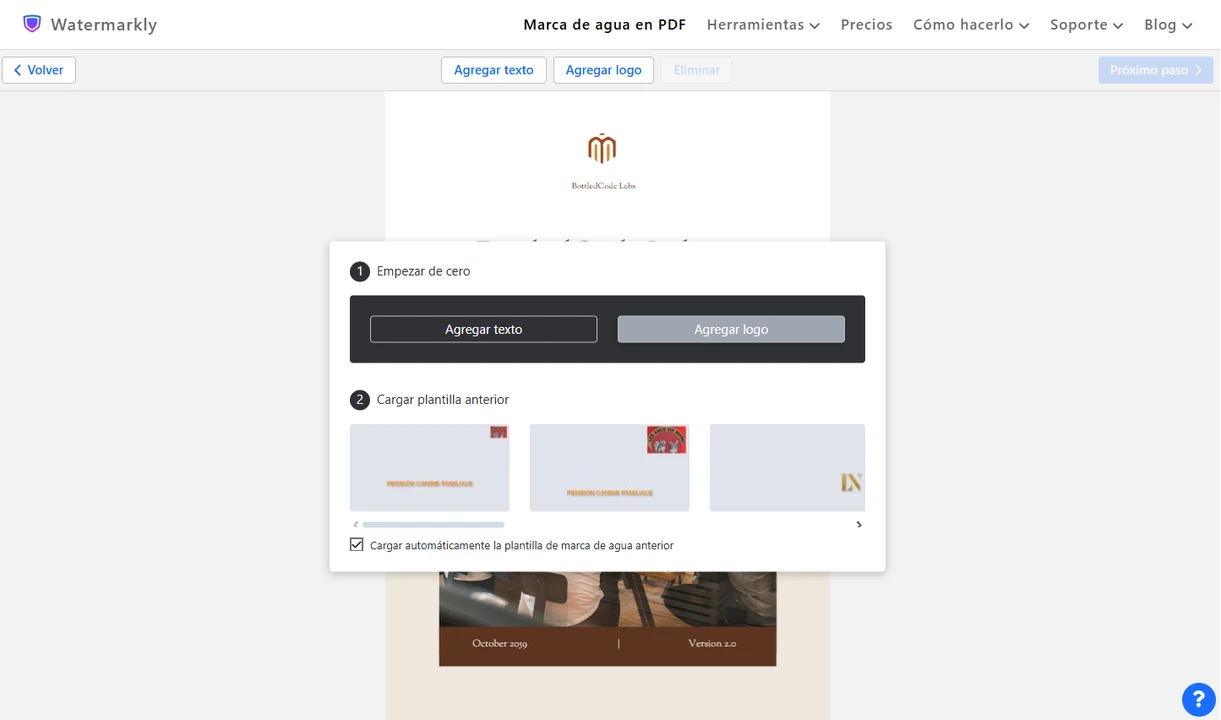 Consejo: aquí no hay Herramienta de dibujo, pero si tienes una imagen de tu firma, puedes usarla en lugar de un logotipo. De hecho, puedes crear una imagen de tu firma en Canva. Crea una plantilla en blanco en Canva, selecciona la Herramienta de dibujo y dibuja tu firma. Exporta esta imagen como PNG o JPG… ¡y listo!
Consejo: aquí no hay Herramienta de dibujo, pero si tienes una imagen de tu firma, puedes usarla en lugar de un logotipo. De hecho, puedes crear una imagen de tu firma en Canva. Crea una plantilla en blanco en Canva, selecciona la Herramienta de dibujo y dibuja tu firma. Exporta esta imagen como PNG o JPG… ¡y listo! 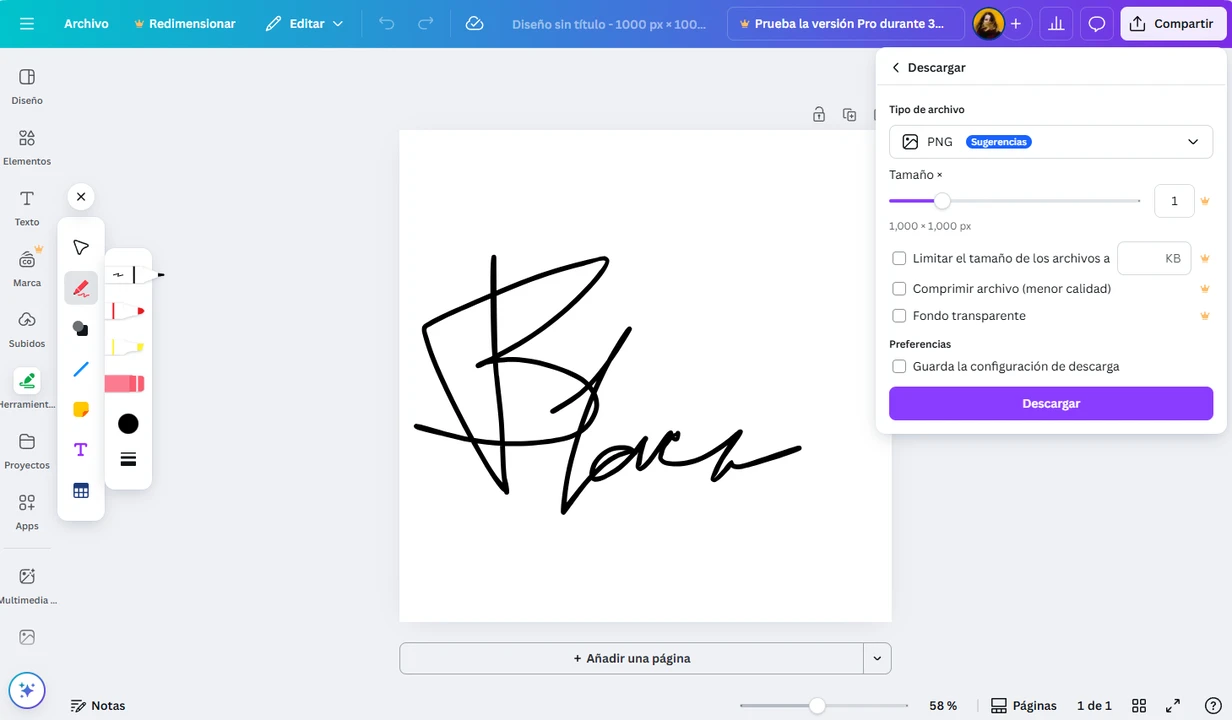 Después, pasa a Watermarkly, haz clic en Agregar logo e importa la imagen con tu firma. Watermarkly incluso puede eliminar el fondo de tu imagen, lo cual es importante porque si exportas tu firma desde la versión gratuita de Canva, tendrá un fondo blanco.
Después, pasa a Watermarkly, haz clic en Agregar logo e importa la imagen con tu firma. Watermarkly incluso puede eliminar el fondo de tu imagen, lo cual es importante porque si exportas tu firma desde la versión gratuita de Canva, tendrá un fondo blanco. 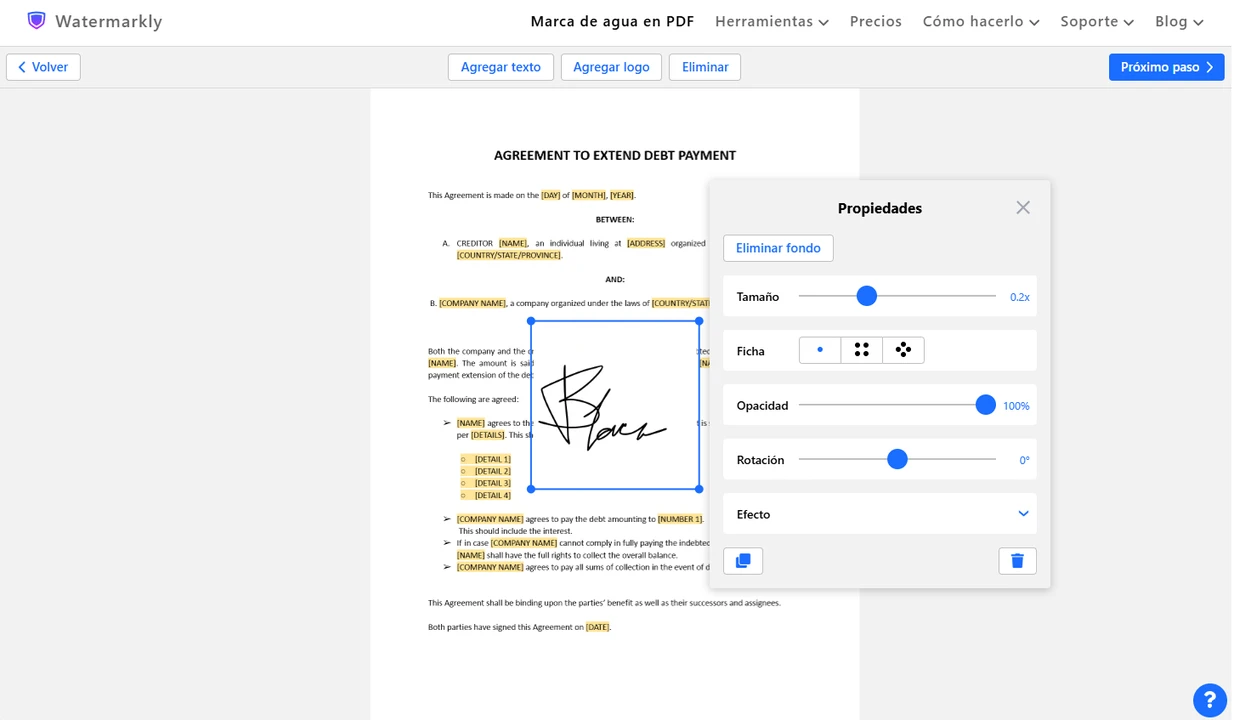
- Edita tu(s) marca(s) de agua. Elige una tipografía para tu texto. Cambia el color de la marca de agua, redimensiónala, reposiciónala y ajusta su nivel de opacidad. También puedes añadir sombra u otros efectos para personalizarla.
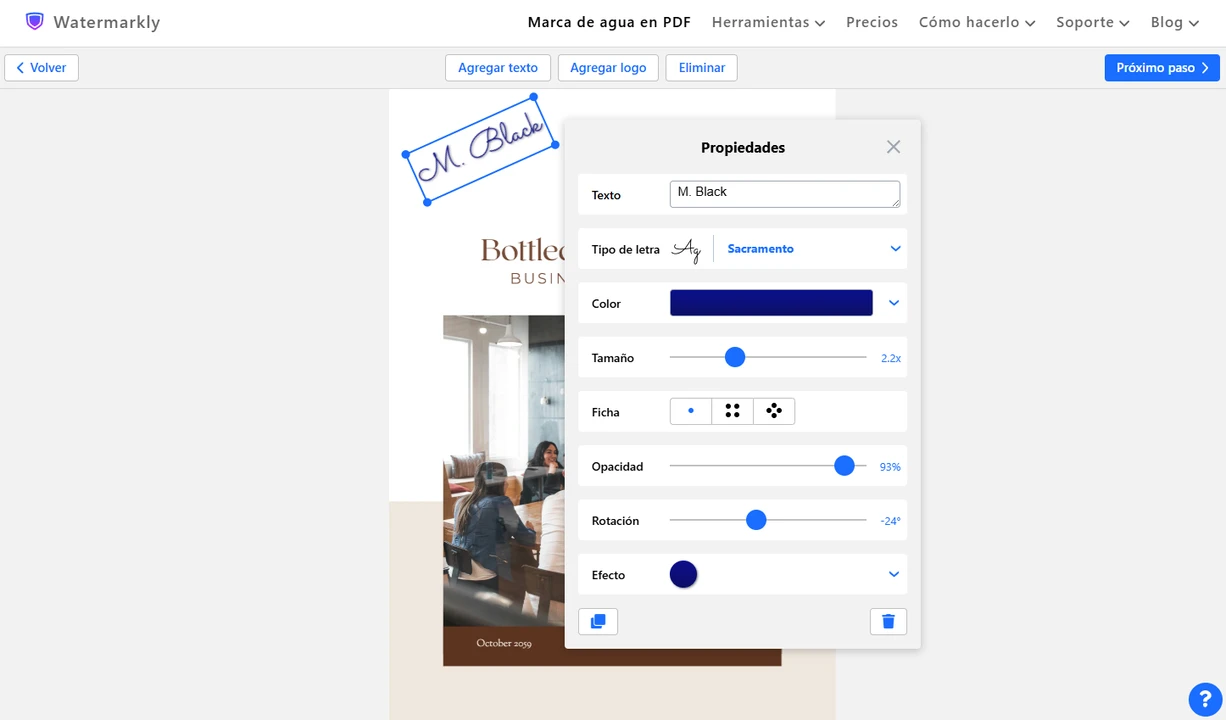
- Activa la función de Ficha para aumentar la protección. Esto cubrirá toda tu página con marcas de agua repetidas.
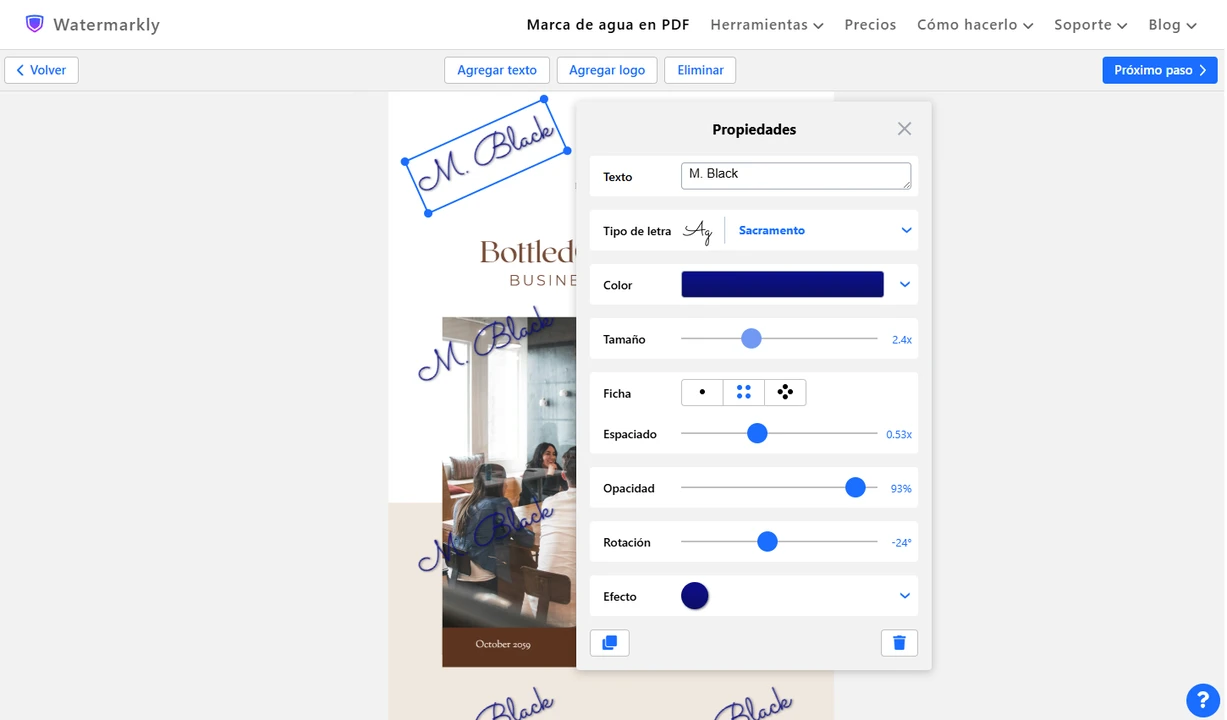
- Haz clic en Vista previa y ajustes en la configuración de exportación. En la sección de vista previa verás cómo queda tu marca de agua en cada página de cada documento. Desde aquí, también podrás realizar ajustes menores: cambiar el tamaño, la posición, la opacidad y el color de tu marca de agua.
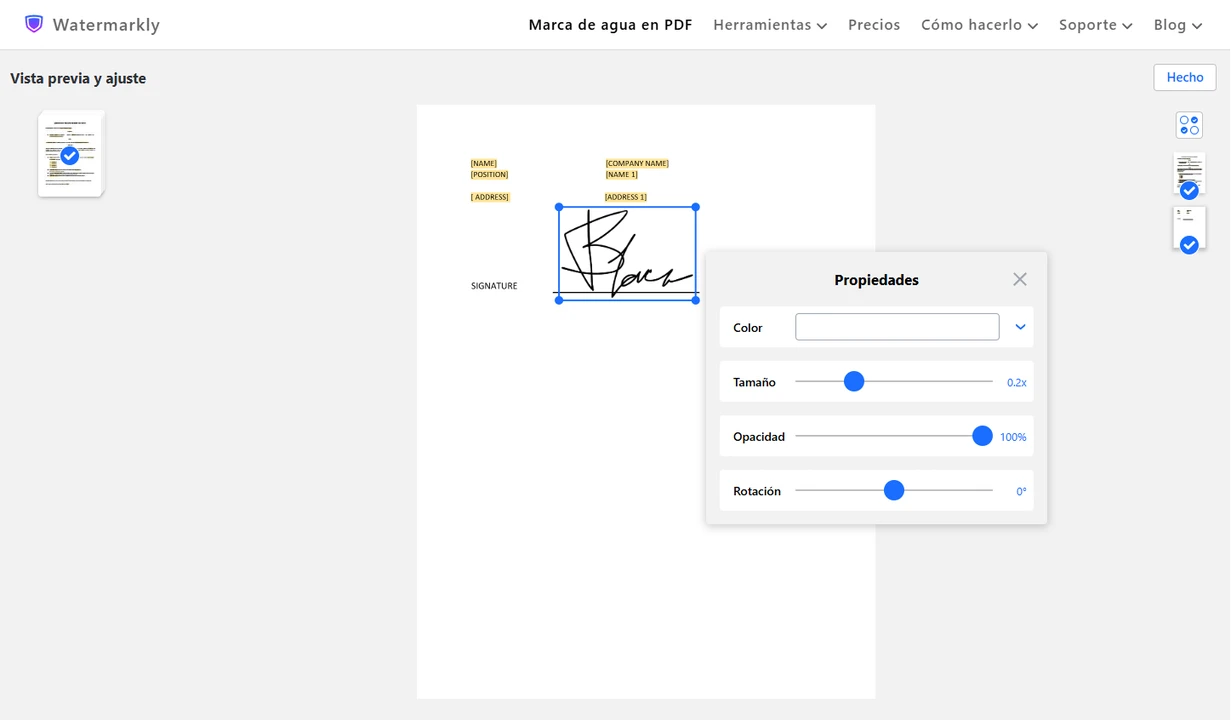
- Si hay alguna página en la que no quieras añadir la marca de agua, simplemente desmárcala.
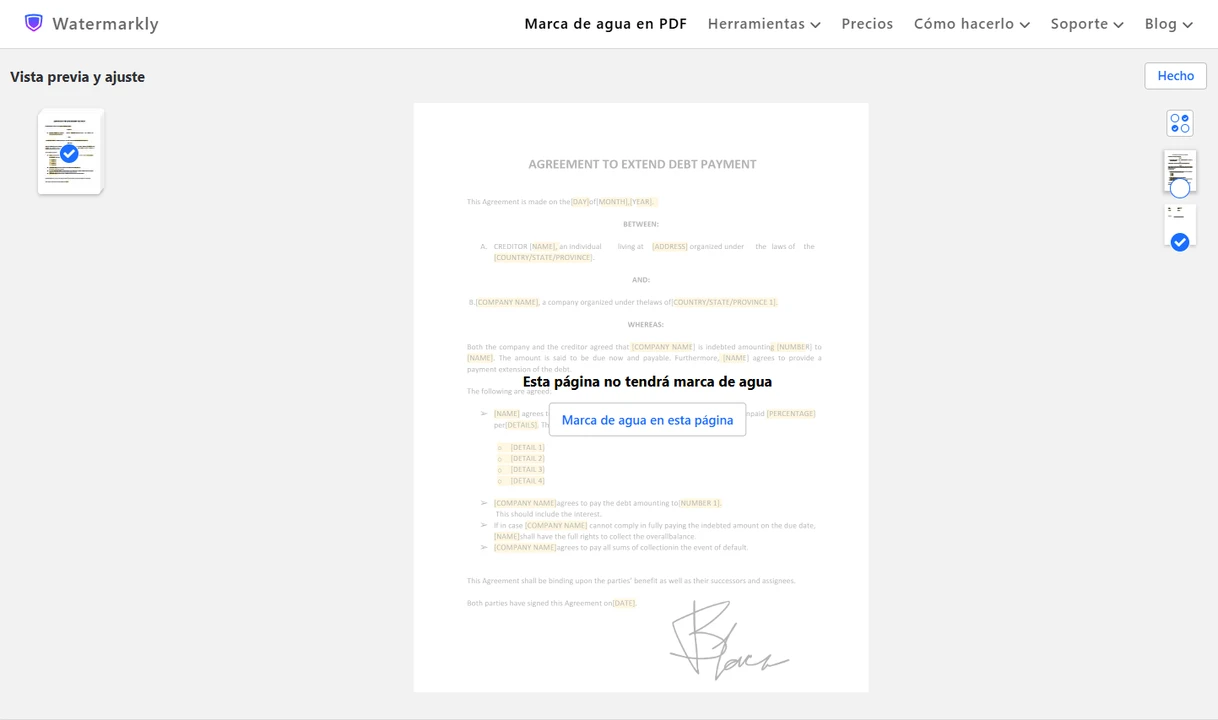
- Cuando termines de hacer todos los ajustes, indica a la aplicación que marque con agua tus archivos y, a continuación, descarga las copias con la marca de agua aplicada.
¡Listo! Es sorprendentemente fácil añadir marcas de agua a tus PDF con Watermarkly, incluso si eres principiante absoluto.
Conclusión
Si buscas una forma intuitiva y práctica de modificar tus PDF, vale la pena probar el editor de PDF de Canva. Aunque carece de algunas funciones avanzadas y no siempre logra procesar todos los tipos de documentos, sí te permite mejorar notablemente el aspecto visual de tus archivos. Con esta herramienta podrás cambiar el estilo de tu PDF, firmar documentos en cuestión de segundos, añadir o eliminar elementos, editar texto existente, reemplazar imágenes y mucho más. En definitiva, editar PDF en Canva no solo es útil, sino que también puede convertirse en una experiencia creativa y divertida que aporte un toque único y personalizado a tus documentos.